Wenn Sie kostenlos eine Diashow erstellen möchten, können Sie Adobe Creative Cloud Express (ursprünglich Adobe Spark genannt) auf Ihrem Computer oder Mobiltelefon verwenden. Adobe Creative Cloud Express bietet einen kostenlosen Online-Diashow-Ersteller. Sie können Adobe-Diashows mit Musik und Übergangseffekten kostenlos online erstellen. Darüber hinaus ist Adobe Creative Cloud Express auch auf iOS-Geräten verfügbar. Sie können die kostenlose verwenden Adobe Diashow Maker-App zum Erstellen kostenloser Diashows auf dem iPhone.
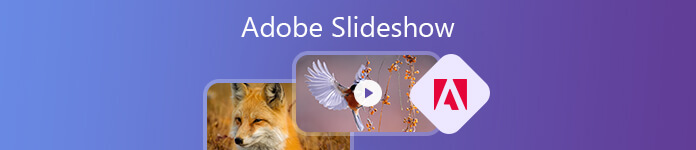
Die benutzerfreundliche Oberfläche und die leicht verständlichen Navigationsmenüs sind für alle Benutzer benutzerfreundlich. Daher verwenden viele Benutzer Adobe Creative Cloud Express Slideshow Maker, um Foto- und Video-Slideshows zu erstellen. Wenn Sie keine Ahnung haben, wie Sie Adobe Creative Cloud Express verwenden, können Sie dieses Adobe Creative Cloud Express-Tutorial weiterlesen, um die detaillierten Schritte zu erhalten.
- Teil 1: So verwenden Sie Adobe Creative Cloud Express zum Erstellen einer Diashow
- Teil 2: Top 3 Adobe Creative Cloud Express Slideshow Maker-Alternativen
- Teil 3: FAQs zu Adobe Slideshow
Teil 1: So verwenden Sie Adobe Creative Cloud Express zum Erstellen einer Diashow
Da Adobe Creative Cloud Express ein kostenloser Online-Diashow-Ersteller ist, können Sie Diashows direkt auf iPhone, Android, Windows und Mac kostenlos erstellen. Dieser Abschnitt zeigt Ihnen also die Schritte zur Verwendung des Online-Adobe-Diashow-Erstellers.
Schritt 1 Öffnen Sie Adobe Creative Cloud Express Slideshow Maker in Ihrem Browser. Klicken Sie auf +, um einen folienbasierten Editor zu öffnen.
Schritt 2 Fügen Sie dem Storyboard Bilder, kurze Videoclips, Symbole, Text und mehr hinzu.
Schritt 3 Wählen Sie eine Adobe-Diashow-Vorlage aus und wenden Sie sie an. In der oberen linken Ecke beschriftet Layouts, können Sie auf alle vorinstallierten Diashow-Vorlagen von Adobe Creative Cloud Express zugreifen.
Schritt 4 Wenn Sie Ihre Stimme zur Adobe-Diashow hinzufügen möchten, können Sie auf das rote Symbol klicken Rekord Taste zum Aufnehmen von Ton. Sie können auch Ihre eigene Audiospur hochladen oder kostenlose Diashow-Musik aus dem auswählen Thema Apps.
Schritt 5 Nach der Anpassung der Diashow können Sie die Adobe-Diashow als MP4-Format speichern. Sie können die Adobe-Diashow-Datei auch direkt für soziale Plattformen freigeben.
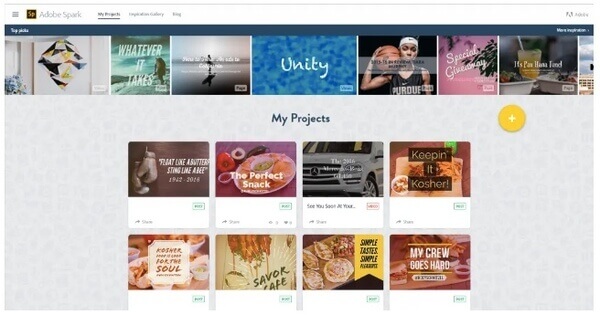
Adobe Creative Cloud Express kann nicht kostenlos verwendet werden, und mehr kostenlose Diashow-Macher sind hier.
Teil 2: Top 3 Adobe Creative Cloud Express Slideshow Maker-Alternativen
Obwohl Adobe Creative Cloud Express ein kostenloser Diashow-Ersteller ist, gibt es in allen erstellten Diashows ein Adobe-Wasserzeichen. Sie müssen Adobe Creative Cloud Express Slideshow Maker monatlich aktualisieren, um Wasserzeichen zu entfernen. Darüber hinaus ist es unpraktisch, Designs anzupassen und Diashows Animationen hinzuzufügen. Während dieser Zeit können Sie die Adobe Creative Cloud Express-Diashow-Maker-Software-Alternative ausprobieren, um ähnliche oder sogar bessere Funktionen zu erhalten.
Top 1: Apeaksoft Slideshow Maker
Unabhängig davon, ob Sie eine Diashow mit Musik für Reisen, Hochzeiten, Geschäftsreisen oder andere Fälle erstellen möchten, können Sie aus den geeigneten Diashow-Vorlagen auswählen Apeaksoft Slideshow Maker. Es gibt viele farbenfrohe und stilvolle Vorlagen, einschließlich einfacher, romantischer, alter Zeiten usw.
Wenn Sie mit dem vorgefertigten Diashow-Thema nicht zufrieden sind, können Sie das integrierte Diashow-Thema anpassen oder sogar neue Themen erstellen. Die Adobe Slideshow Maker-Alternative bietet mehr als 100 anpassbare Elemente und verschiedene Filter für die Bearbeitung von Fotos, Videos und Audiodaten. Sowohl Anfänger als auch Experten können schnell Foto- und Video-Diashows erstellen.
1. Erstellen Sie Diashows mit vorgefertigten Themen und massiven Effekten.
2. Bearbeiten Sie das vorhandene Diashow-Thema und erstellen Sie neue Themen mit verschiedenen Texten, Übergängen, Filtern und Elementen.
3. Bearbeiten Sie Ihre Bilder, Videos und Audios auf jeder einzelnen Folie.
4. Speichern Sie Ihr Diashow-Video in einem beliebigen Ausgabeformat oder Gerät.
5. Intuitive Benutzeroberfläche und gut organisierte Bearbeitungswerkzeuge für Diashows.
Schritt 1 Führen Sie Apeaksoft Slideshow Maker aus. Klicken Fügen Sie hier Foto(s) und Video(s) hinzu. Importieren Sie Fotos und Videoclips in die Adobe-Diashow-Alternative.

Schritt 2 Wählen Sie eine Datei aus und klicken Sie auf Bearbeiten Möglichkeit. Sie gelangen in die Video- oder Fotobearbeitungsoberfläche. Sie können Foto drehen, Foto zuschneiden, Kontrast / Sättigung / Helligkeit / Farbton anpassen und die Dauer in einstellen Grundlagen Schnittstelle.

Darüber hinaus können Sie die Optionen für Temperatur, Farbton, Belichtung, Mosaik und 3D-LUT für Diashow-Fotos im Internet anpassen Advance Schnittstelle.

In der Diashow-Videobearbeitungsoberfläche können Sie auch die grundlegenden und erweiterten Tools herunterladen. Darüber hinaus können Sie Videos ausschneiden, um den unerwünschten Teil im Diashow-Ersteller zu entfernen. Klick einfach OK um Änderungen zu speichern.

Schritt 3 Klicken Sie Hintergrundmusik hinzufügen um Ihrem Diashow-Video Musik hinzuzufügen. Sie können klicken Audio bearbeiten zum Anpassen der Audiodauer, der Loop-Wiedergabe und weiterer Optionen.

Schritt 4 Sie können zu wechseln Themes, Text, Veränderungen, Filter und verschiedenste Komponenten Abschnitte zum Anwenden von Diashow-Effekten. Es gibt auch verwandte Diashow-Editoren, die Sie verwenden können. Sie können jeden Diashow-Effekt ändern und löschen, wenn Sie möchten.

Schritt 5 Klicken Sie Exportieren und wählen Sie das Ausgabeformat im Popup-Fenster aus. Jetzt können Sie das Diashow-Video für weitere Zwecke herunterladen.

Top 2: Adobe Premiere CS 6
Adobe Premiere CS6 kann Diashows mit Zeitleiste erstellen. Sie können eine Adobe Premiere CS6-Foto-Diashow mit unbegrenzten Bildern und anpassbaren Effekten erstellen. Sie können Mediendateien zur weiteren Bearbeitung in die Adobe Premiere-Zeitleiste ziehen und dort ablegen. Im Vergleich zu kostenlosen Diashow-Herstellern ist der Adobe Premiere-Diashow-Maker jedoch schwierig zu verwenden.
- Vorteile
- 1. Erstellen Sie mit der Adobe Premiere-Zeitleiste eine Diashow mit Musik und Effekten.
- 2. Auf anderen Websites sind viele Adobe Premiere-Diashow-Vorlagen verfügbar.
- Nachteile
- 1. Der Kauf der Vollversion von Adobe Premiere Pro CS6 ist teuer.
- 2. Anfänger verbringen möglicherweise viel Zeit mit der Erstellung einer Diashow.

Top 3: Adobe After Effects
Adobe After Effects ist auch die zuverlässige Adobe Slideshow Maker-Software. Sie können kostenlose Vorlagen für Diashows von Adobe After Effects von vielen Fotoseiten herunterladen. Danach ist es einfacher, mit Adobe After Effects eine Diashow zu erstellen.
- Vorteile
- 1. Erstellen Sie Adobe-Diashows mit visuellen Effekten, Bewegungsgrafiken und mehr.
- 2. Es gibt viele herunterladbare kostenlose Diashow-After Effects-Vorlagen über Websites.
- Nachteile
- 1. Adobe After Effects Slideshow Maker benötigt die Lernkurve.
- 2. Adobe After Effects bietet eine 30-tägige kostenlose Testversion. Sie müssen für die weiteren Verwendungen bezahlen.
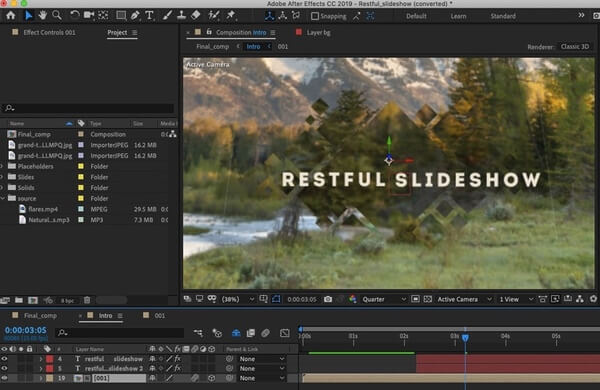
Teil 3: FAQs zu Adobe Slideshow
Wie passe ich Übergänge in Adobe Slideshow an?
Öffnen Sie Adobe Slideshow und wählen Sie das Projekt aus, an dem Sie arbeiten möchten. Klicken Veränderungen in der Symbolleiste. Durchsuchen Sie die verfügbaren Übergangsoptionen und wählen Sie diejenige aus, die Sie verwenden möchten. Jetzt können Sie die Einstellungen für den ausgewählten Übergang anpassen, z. B. Dauer, Richtung und Timing.
Kann ich das Seitenverhältnis meiner Adobe-Diashow ändern?
Gehen Sie nach dem Öffnen von Adobe Slideshow zu Reichen Sie das Menü und wählen Sie Projekt Einstellungen. In dem Projekt Einstellungen Im Fenster sollte eine Option für angezeigt werden Seitenverhältnis or Rahmengröße. Klicken Sie auf diese Option und wählen Sie das gewünschte Seitenverhältnis für Ihre Diashow aus. Klicken OK um die Änderungen zu speichern.
Kann ich meine Adobe-Diashow als Videodatei exportieren?
Ja, Sie können Ihre Adobe-Diashow als Videodatei exportieren. In Adobe Slideshow können Sie die Option zum Exportieren Ihrer Diashow als Videodatei auswählen. Dadurch wird Ihre Diashow in ein Videoformat umgewandelt, das auf verschiedenen Geräten und Plattformen abgespielt werden kann.
Gibt es eine Möglichkeit, meine Adobe-Diashow online zu teilen?
Ja, Sie können Ihre Adobe-Diashow online teilen, indem Sie sie als PDF-Datei exportieren und sie dann auf eine Multimedia-Plattform oder eine Website hochladen.
Ist Adobe Creative Cloud Express dasselbe wie Adobe Express?
Die beiden Tools sind nicht identisch. Adobe Creative Cloud Express ist kein existierendes Produkt oder Dienst. Adobe Express hingegen bezieht sich auf die mobile Adobe Express-App, bei der es sich um eine vereinfachte Version der Kreativtools von Adobe für mobile Geräte handelt. Es ermöglicht Benutzern, auf ihren Mobilgeräten Fotos zu bearbeiten, Grafiken zu erstellen und Layouts zu entwerfen.
Alles in allem können Sie Adobe Creative Cloud Express, Premiere, After Effects und andere verwandte Adobe-Software verwenden, um Diashows mit Musik zu erstellen. Es wäre toll, wenn Sie das erwähnte Adobe-Programm vorher installiert hätten. Sie können kostenlos eine Adobe-Diashow auf dem Desktop erstellen. Andernfalls müssen Sie Hunderte von Dollar pro Jahr ausgeben, um die Vollversion der Adobe-Diashow zu erhalten. Wenn Sie also nur schnell eine Diashow mit Musik und Bildern erstellen möchten, kann Apeaksoft Slideshow Maker auch Ihr bester Diashow-Ersteller sein.




